Vind wifi-wachtwoord van Windows en macOS

Ontdek wat het wachtwoord is voor een Wi-Fi-netwerk door een Windows- of macOS-computer te gebruiken.

MacOS Sierra heeft de Siri-functie! U kunt het met deze stappen inschakelen en gebruiken.
Selecteer in de Finder " Apple Menu " > " Systeemvoorkeuren ... ".
Selecteer het pictogram " Siri ".
Zorg ervoor dat het selectievakje " Siri inschakelen " is geselecteerd. Kies rechts de overige opties naar wens. Standaard kunt u Siri activeren door de " Command " -toets ingedrukt te houden en op " spatiebalk " te drukken .
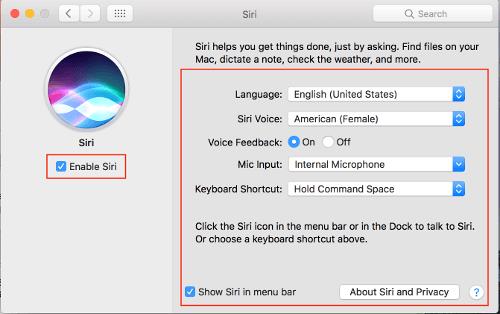
Als het selectievakje " Toon Siri in menubalk " is aangevinkt, kunt u Siri activeren door op het Siri-pictogram in de rechterbovenhoek van de Finder te klikken.
Open vanuit de Finder " Systeemvoorkeuren ... " > " Toegankelijkheid " > " Dicteren " > " Toetsenbord " > " Dicteren ".
Zorg ervoor dat " Dictation " is ingesteld op " On " met het vakje " Enhanced Dictation " aangevinkt.
Open vanuit de Finder " Systeemvoorkeuren ... " > " Toegankelijkheid " > " Dicteren " > " Dicteeropdrachten ... "
Vink " Geavanceerde opdrachten inschakelen ... " aan.
Selecteer de “ + ” om een commando toe te voegen.
Voor " Als ik zeg " typ " Hey Siri ".
Voor “ Tijdens gebruik: ” selecteer “ Elke toepassing ”. Wat
Voor " Uitvoeren ", selecteer " Open Finder-items ... ", navigeer vervolgens naar " Toepassingen " en kies " Siri ".
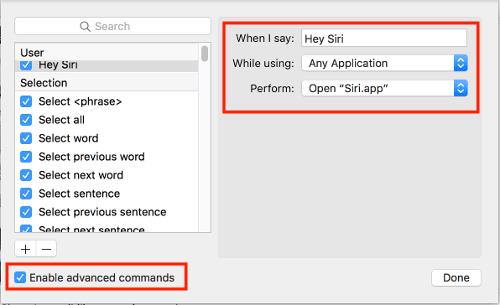
Selecteer het microfoonpictogram in de bovenste balk en selecteer " Luister zonder trefwoordzin ".
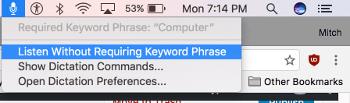 Als je het niet prettig vindt dat je Mac luistert zonder dat je een zoekwoordgroep nodig hebt, kun je altijd het trefwoord gebruiken dat is ingesteld op het scherm " Toegankelijkheid " > " Dicteren " (standaard "Computer" ) en dan "Hey Siri" zeggen
Als je het niet prettig vindt dat je Mac luistert zonder dat je een zoekwoordgroep nodig hebt, kun je altijd het trefwoord gebruiken dat is ingesteld op het scherm " Toegankelijkheid " > " Dicteren " (standaard "Computer" ) en dan "Hey Siri" zeggen
Nu kun je op elk moment "Hey Siri" zeggen om Siri te activeren.
Ontdek wat het wachtwoord is voor een Wi-Fi-netwerk door een Windows- of macOS-computer te gebruiken.
Hoe de standaard mediaspeler-applicatie in MacOS Sierra in te stellen.
Hoe u lettertypen op uw Apple MacOS-computersysteem kunt installeren of verwijderen.
Hoe de broncode op een webpagina in Apple Safari te bekijken met behulp van de Web Inspector-tool.
Systeemintegriteitsbescherming in- of uitschakelen in MacOS Sierra.
Een probleem oplossen met uw MacBook waarbij de USB-C Multiport-adapter niet kan worden geïnstalleerd en u om installatie blijft vragen.
Schakel de Apple Software Update uit en voorkom dat deze op uw Windows-computer verschijnt.
Hoe de Launchpad-toepassingsvolgorde terug te zetten naar de standaardstatus.
Hoe verborgen bestanden en mappen in MacOS te tonen of te verbergen.
Hoe cookies, geschiedenis of wachtwoordgegevens te verwijderen uit de Apple Safari-webbrowser.
Spotindexing in- of uitschakelen in MacOS Sierra.
Los een probleem op waarbij u de standaard e-mailclient in MacOS niet kunt instellen.
Gedetailleerde instructies voor het wijzigen van de User Agent String in de Apple Safari-browser voor MacOS.
Leer hoe u de DNS-cache leegmaakt in Apple MacOS Sierra.
Hoe maak je een screenshot en druk je het bestand af in Apple MacOS.
Gebruik functies in MacOS om het wachtwoord te vinden voor een Wi-Fi-netwerk waarmee u eerder verbinding hebt gemaakt.
Hoe u de Apple iMessage-applicatie kunt gebruiken om berichten te verzenden en ontvangen op uw Windows- of MacOS-pc.
Een webbrowser instellen als standaard in Apple macOS Sierra.
Een netwerkschijf verbinden en toewijzen in Apple MacOS.
Leer hoe u de AutoDiscover Redirect-waarschuwing uitschakelt die wordt weergegeven in Microsoft Outlook voor macOS.
Windows 11 vs. MacOS – Ontdek enkele van de belangrijkste verschillen tussen deze besturingssystemen om je apparaatkeuze te vergemakkelijken.
Ontdek hoe je macOS op een Windows-pc kunt krijgen met een stapsgewijze handleiding die je precies laat zien hoe je het besturingssysteem van Apple op een Microsoft-apparaat kunt installeren.
Leer hier hoe je de broncode van een webpagina in Apple Safari kunt bekijken met behulp van de Safari Web Inspector-tool.
De fout van de niet-geïdentificeerde ontwikkelaar op macOS kan een hoofdpijn zijn. Lees dit artikel nu om de bewezen methodes te vinden die het probleem onmiddellijk oplossen!
Als u van plan bent te upgraden naar macOS Sonoma, ziet u hier hoe het qua functies verschilt van macOS Ventura.
Op de Mac slaan omgevingsvariabelen informatie op, zoals wie de huidige gebruiker is, standaardpaden naar opdrachten en de naam van de hostcomputer. als jij
Als de Home-knop ontbreekt in Outlook, schakelt u Home Mail op het lint uit en weer in. Deze snelle oplossing heeft veel gebruikers geholpen.
Wilt u een e-mail naar veel ontvangers sturen? Weet u niet hoe u een distributielijst moet maken in Outlook? Hier leest u hoe u dit moeiteloos kunt doen!
Als u gegevensinvoertaken vlekkeloos en snel wilt uitvoeren, moet u leren hoe u een vervolgkeuzelijst maakt in Excel.
Wilt u Outlook in de veilige modus openen maar lukt dit niet? Ontdek hoe u het probleem "Outlook opent niet in veilige modus" oplost.

























